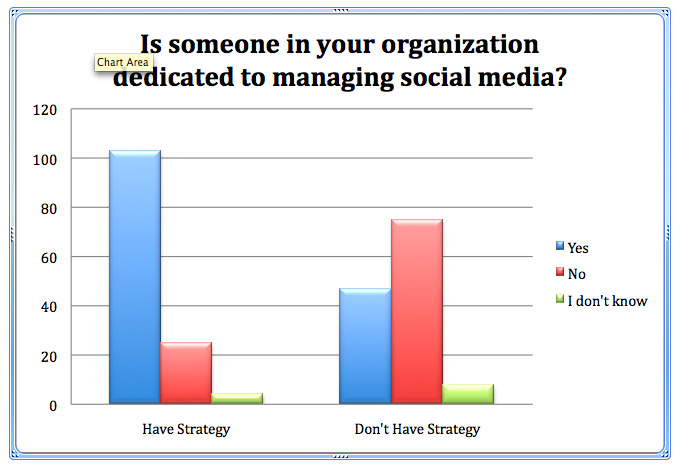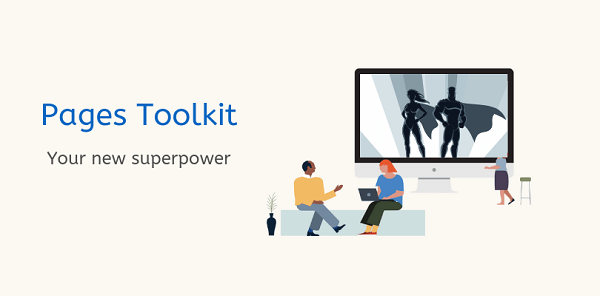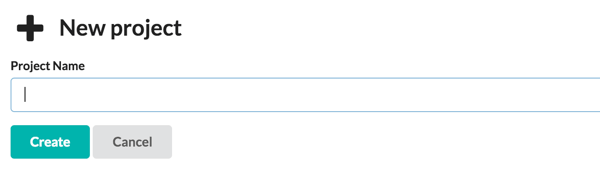Jak korzystać z nowej funkcji QuickPath na iPhonie i iPadzie
Jabłko Ios 13 Bohater / / March 19, 2020
Ostatnia aktualizacja dnia

QuickPath to oparta na przesuwaniu funkcja pisania na zaktualizowanej klawiaturze iOS 13 na iPhonie i iPadzie. Oto, jak najlepiej wykorzystać nową funkcję.
Klawiatura oparta na przesuwaniu od dawna jest popularna na urządzeniach z Androidem. W systemie iOS trzeba było jednak użyć klawiatury innej firmy, aby wykonać zadanie. Nigdy więcej. Zarówno iOS 13, jak i iPadOS 13 wprowadziły funkcję QuickPath opartą na przesunięciu do natywnej klawiatury. Przybycie narzędzia oznacza, że możesz pisać jedną ręką naprzód jedną ręką.
Przeciąganie po klawiaturze w celu wpisywania słów wymaga przyzwyczajenia się i nie jest to dla wszystkich. Jeśli jednak poświęcisz czas na naukę kroków, prawdopodobnie spodoba ci się to i oto jak.
Co to jest QuickPath?
Przy prawidłowym użyciu QuickPath umożliwia wpisywanie słów z osobnym dotknięciem każdej litery. Aby to zrobić, przytrzymaj palec i przesuń się do każdej litery w słowie. QuickPath jest dostępny na natywnej klawiaturze na iOS 13 i za pośrednictwem miniaturowej pływającej klawiatury tylko na iPadzie 13.
Zanim Apple przyniósł QuickPath na iOS 13podobna funkcja była dostępna w aplikacjach innych firm, takich jak Gboard Google, SwiftKeyoraz wycofaną aplikację Swype, którą Nuance usunęło ze sklepu App Store w 2018 roku. QuickPath działa najlepiej w połączeniu z nowymi gestami tekstowymi w iOS 13.
Korzystanie z QuickPath na iPhonie
Po zainstalowaniu systemu iOS 13 lub nowszego na iPhonie możesz zacząć korzystać z funkcji QuickPath za pomocą natywnej klawiatury z dowolną aplikacją, natywną lub inną. Tak długo, jak aplikacja obsługuje klawiaturę, możesz używać QuickPath.
Kluczem do korzystania z QuickPath jest pamiętanie, aby nie podnosić palca podczas przechodzenia między literami podczas pisania. Na początku dotknij pierwszej litery w słowie, tak jak przedtem, aby nie naciskać zbyt mocno. W przeciwnym razie aktywujesz cyfrowy gładzik klawiatury.
Na przykład dla słowa „Apple” połóż palec na literze „A”, a następnie przesuń palcem do „P” i tak dalej. Po przesunięciu do „E” podnieś palec. Jeśli wpisujesz więcej niż jedno słowo, QuickPath automatycznie dodaje spację między wyrazami, co oznacza, że nie musisz naciskać spacji na klawiaturze. Jednak naciśnięcie klawisza Wstecz po przesunięciu w celu wpisania słowa powoduje usunięcie całego słowa.
Tak jak poprzednio, podczas pisania za pomocą QuickPath klawiatura Apple automatycznie poleci słowa. Jeśli prawidłowe słowo wyskakuje nad klawiaturą, dotknij go, a następnie przejdź do następnego słowa.

Wprowadzając tekst za pomocą QuickPath, możesz również:
- Wpisz wielkie litery: Stuknij Shift lub dotknij klawisz Shift i przejdź do litery.
- Włącz Caps Lock: Naciśnij dwukrotnie klawisz Shift.
- Cofnij ostatnią edycję: Przesuń trzema palcami w lewo.
- Ponów ostatnią edycję: Przesuń trzema palcami w prawo.
- Wprowadź akcentowane litery lub inne alternatywne znaki: Dotknij i przytrzymaj klawisz, a następnie przesuń, aby wybrać jedną z opcji.
Korzystanie z QuickPath na iPadzie
Aby korzystać z QuickPath na iPadzie, musisz najpierw aktywować miniaturową wersję pływającą. Aby to zrobić, zbliż się do klawiatury standardowej wielkości. Tymczasem uszczypnij cyfrową klawiaturę, aby przywrócić jej normalny rozmiar. Gdy używasz miniaturowej, pływającej klawiatury, QuickPath działa tak samo jak na iPhonie.

Wyłączanie QuickPath
Jeśli nie chcesz korzystać z QuickPath i chcesz usunąć jego możliwości na swoim urządzeniu, możesz to zrobić, wykonując następujące kroki:
- Stuknij w Ustawienia aplikacja na urządzeniu Apple.
- Wybierać Generał.
- Wybierz Klawiatura.
- Odznacz Przesuń do pisma.
To wszystko, QuickPath nie jest już dostępny na twojej natywnej klawiaturze.
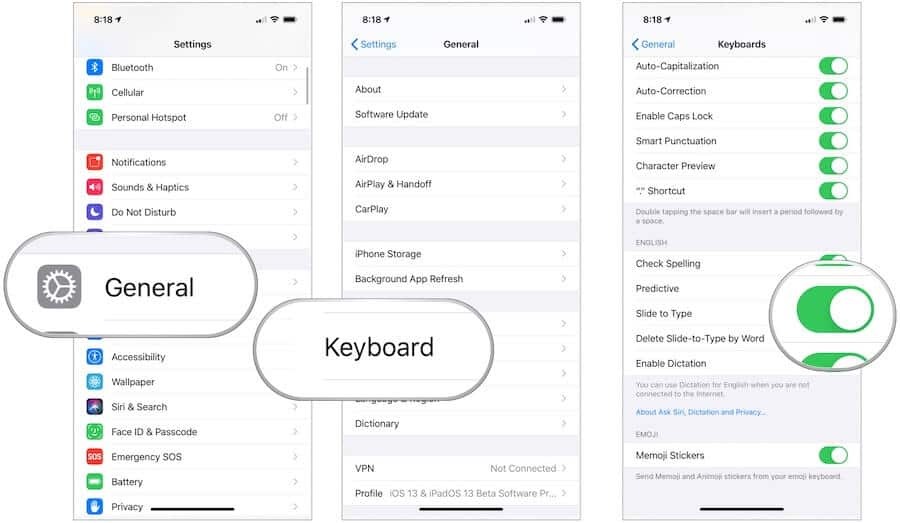
Ponownie aktywuj QuickPath
Jeśli wyłączyłeś QuickPath i chcesz go ponownie włączyć:
- Stuknij w Ustawienia aplikacja na urządzeniu Apple.
- Wybierać Generał.
- Wybierz Klawiatura.
- Przełącznik Przesuń do pisma.
Dzięki powiększającym się iPhone'om QuickPath jest wspaniałym dodatkiem, który pozwala pisać jedną ręką za pomocą natywnej klawiatury. Nie jest to jednak idealne. Wymaga to umiarkowanego procesu uczenia się i pewnej cierpliwości. Kiedyś ty zdobyćmoże jednak okazać się bardzo przydatny.